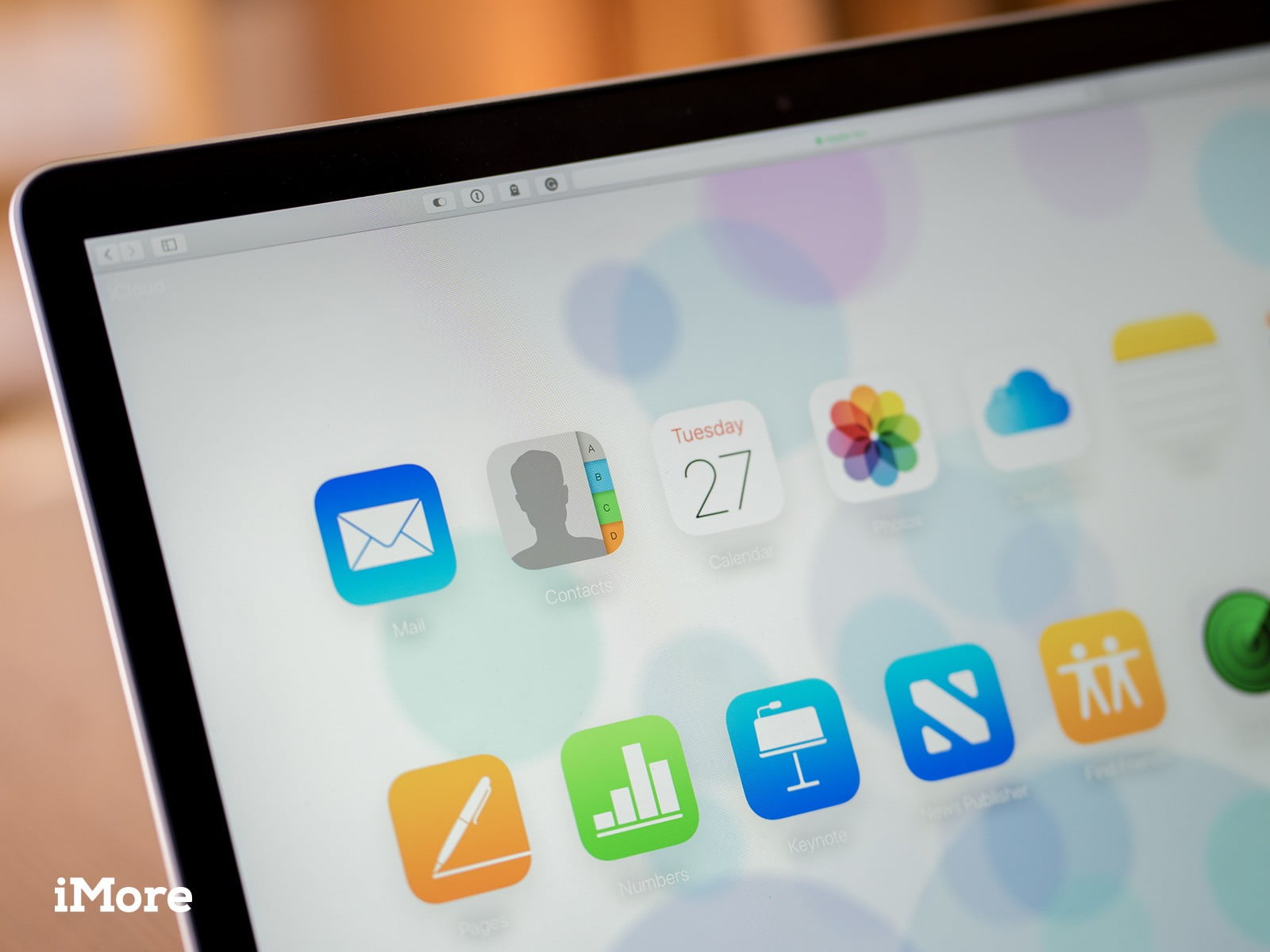در این مطلب می خواهیم آموزش پشتیبان گیری از فهرست مخاطبین و تقویم را در iCloud با شما در میان بگذاریم. iCloud یا همان سرویس داده های ابری، امکانی عالی برای همگام سازی اطلاعات در دستگاه های Mac و iOS می باشد و هم چنین شما می توانید تقویم و فهرست مخاطبین و تقویم، را هم در همین فضای ابری پشتیبان گیری کنید و دیگر نگران از دست رفتن داده ها و اطلاعات خودتان نباشید.
آموزش پشتیبان گیری از اطلاعات و داده های تقویم در iCloud
1- از طریق به مرورگر خود به سایت iCloud.com بروید.
2- به حساب iCloud خود وارد شوید.

3- روی Calendar کلیک کنید.
4- روی نماد اشتراک گذاری در کنار تقویم که می خواهید پشتیبان گیری آن را انجام دهید کلیک کنید.

5- برای ایجاد Public Calendar ، کادر انتخاب کنار Public Calendar را کلیک کنید.
6- روی Copy Link کلیک کنید.

9-لینک را به نوار آدرس مرورگر Paste کنید. . اما Return یا Enter را فشار ندهید. شما ممکن است بخواهید این کار را در یک برگه متفاوت انجام دهید، در این صورت قسمت webcal لینک را با http عوض کنید.
10- webcal portion لینک را در http جایگزین کنید.

11- دکمه Return یا Enter را روی صفحه کلید خود فشار دهید تقویم در حال حاضر در پوشه Downloads دانلود می شود.
12- اگر نمی خواهید این تقویم را به برنامه تقویم Mac خود اضافه کنید، روی Cancel کلیک کنید.
13- برگه تقویم iCloud یا iCloud Calendars را باز کنید.

14- روی Cancel کلیک کنید، برگه تقویم iCloud را باز کنید
15- روی نماد اشتراک گذاری کنار تقویم کلیک کنید.
آموزش پشتیبان گیری از اطلاعات و فهرست مخاطبین در iCloud
1- از طریق مرورگر خود به iCloud.com وارد شوید.
2- به حساب iCloud خود وارد شوید.

3- روی مخاطبین یا Contacts کلیک کنید.
4- با کلیک بر روی گروه مخاطبین یا Contact group کار را ادامه دهید.

5- روی مخاطبین یا contacts که می خواهید ذخیره کنید کلیک کنید.
6- همه مخاطبینی را که میخواهید اطلاعات تماس شان را ذخیره کنید، انتخاب نمایید. این کار را می توانید با پایین نگه داشتن کلید فرمان در صفحه کلید خود و کلیک بر روی مخاطبین، و یا (به خصوص اگر شما می خواهید همه آنها را انتخاب کنید) کلیک کردن بر روی یک مخاطب، نگه Shift، و سپس کلیک بر روی پایین لیست مخاطبین به انجام برسانید.

7- روی نماد چرخ دنده کلیک کنید.

8- روی Export vCard کلیک کنید.
9- اگر نمی خواهید اطلاعات vCard را به طور مستقیم در Mac اطلاعات شخصی خود وارد کنید، روی Cancel کلیک کنید